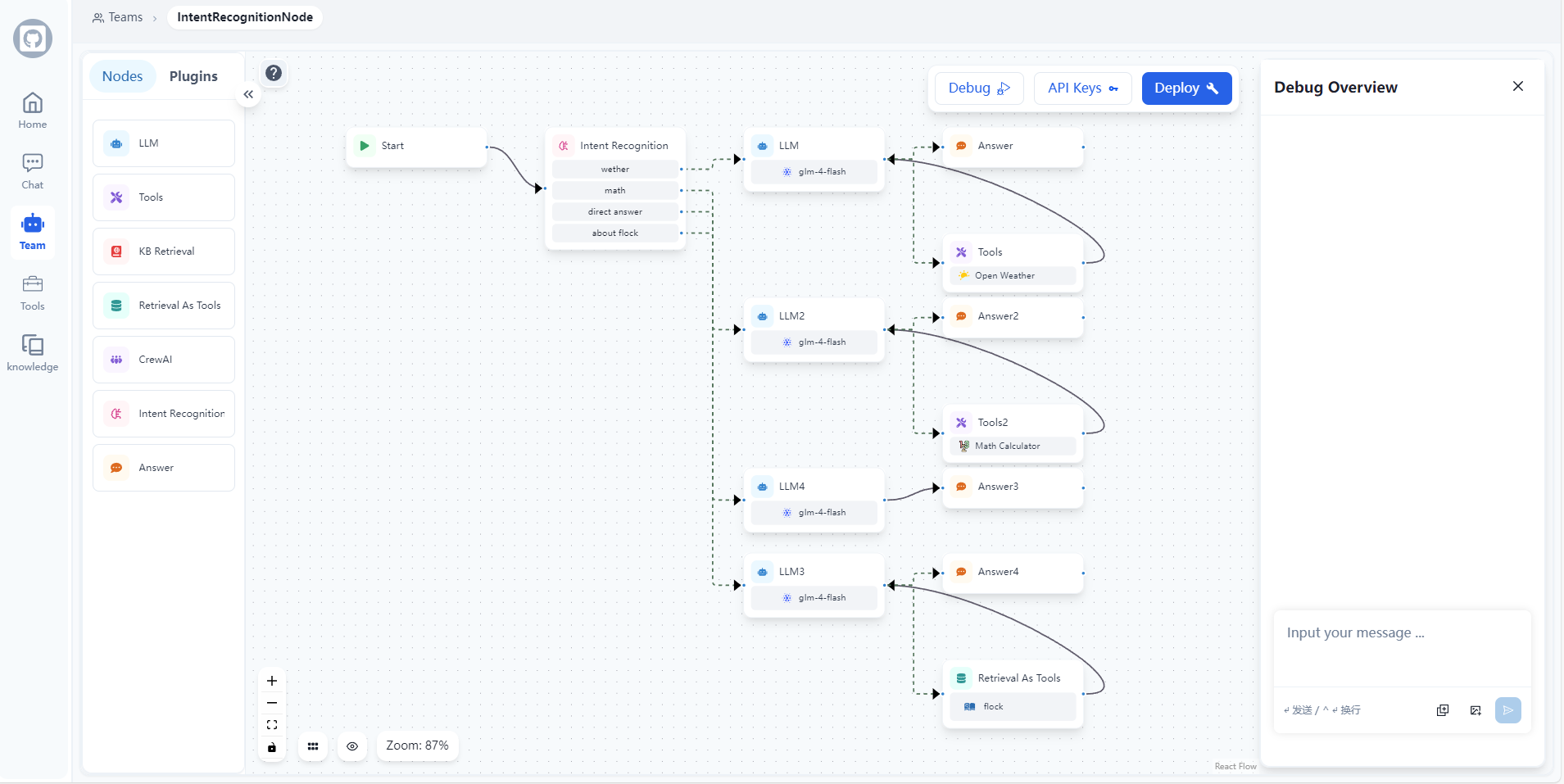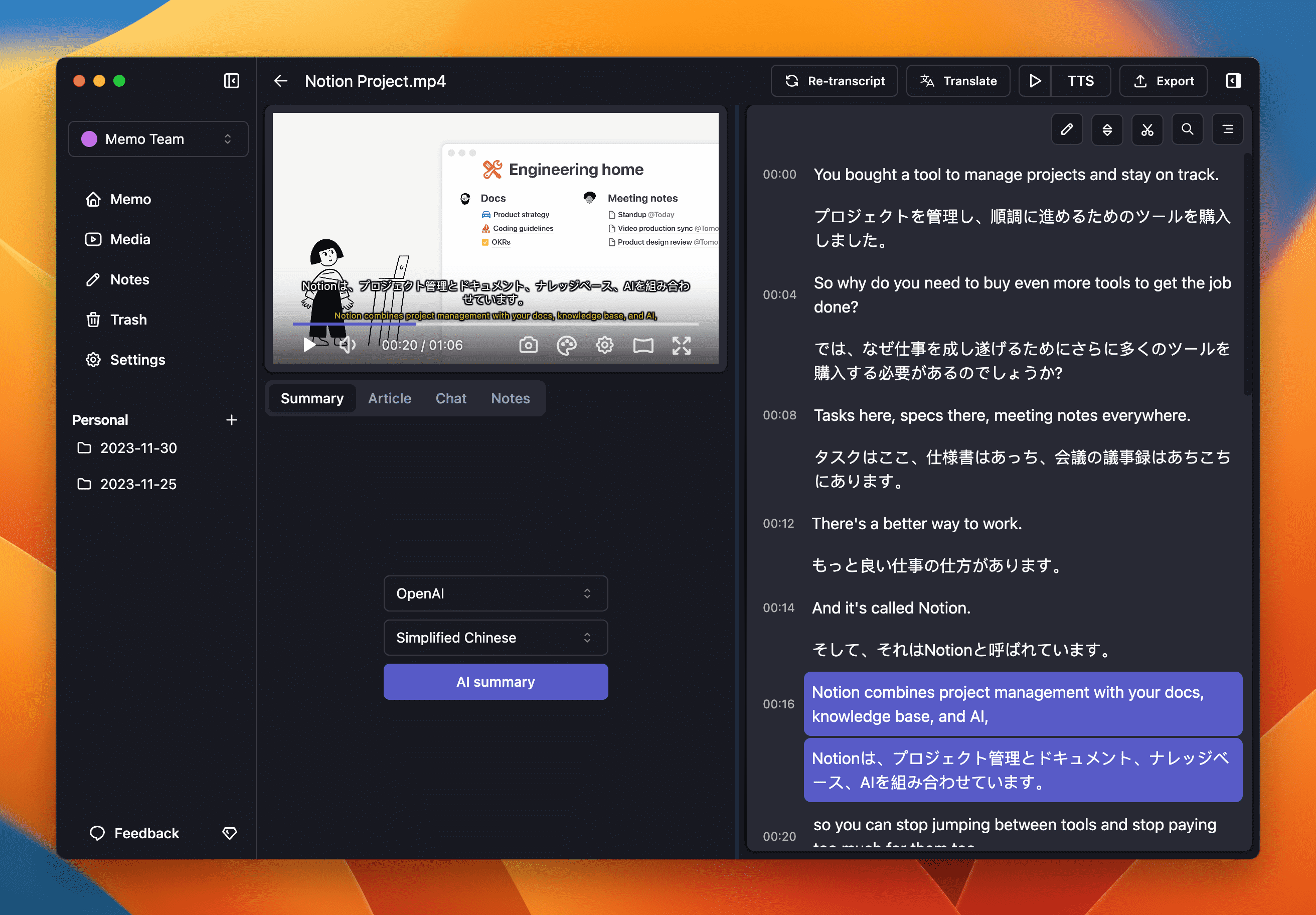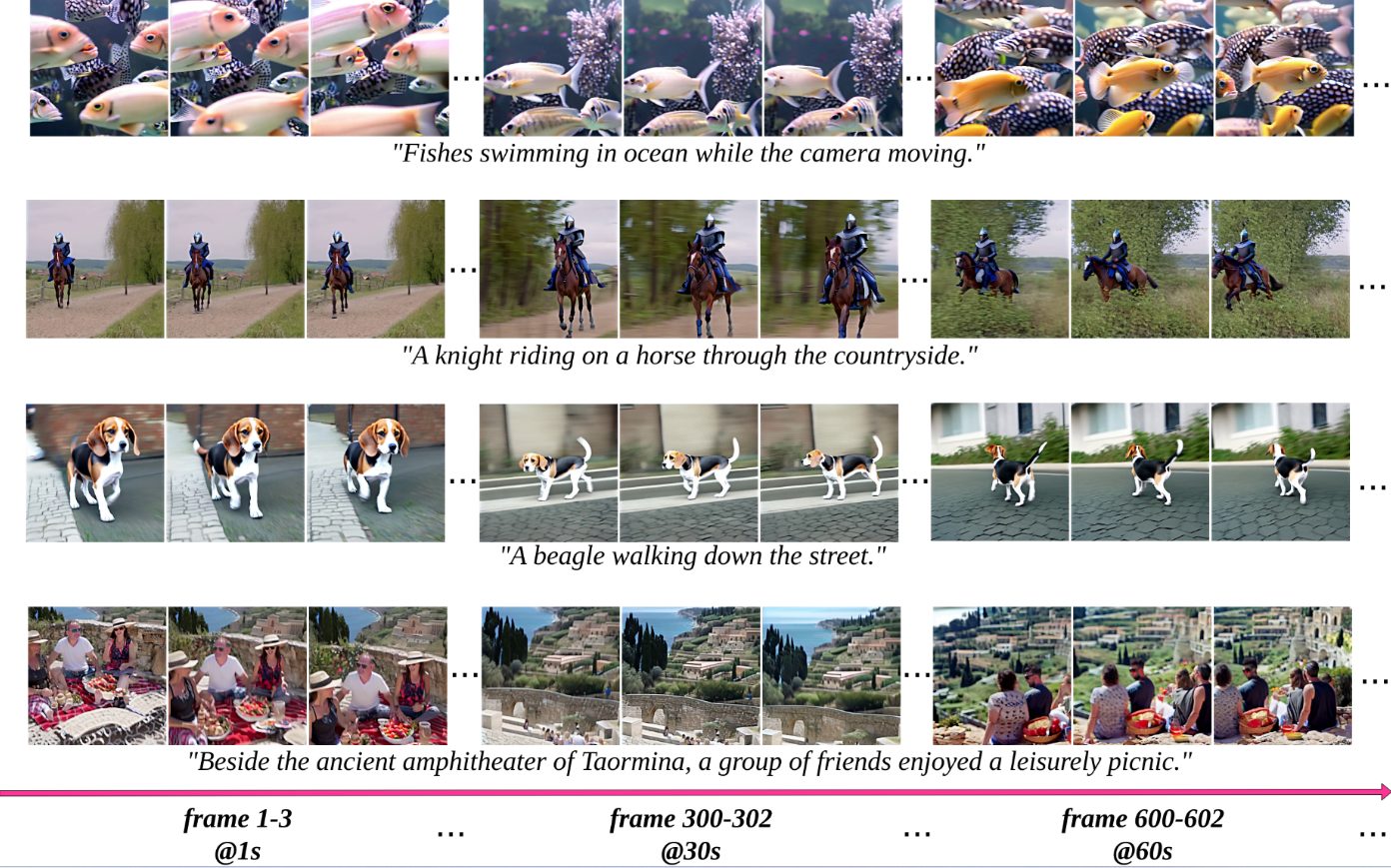ChatArt: una herramienta de escritura AI todo en uno que cubre escenarios de escritura completos.
Últimos recursos sobre IAPublicado hace 10 meses Círculo de intercambio de inteligencia artificial 48.8K 00
Introducción general
ChatArt es una plataforma de creación de contenidos basada en IA desarrollada por iMyFone. Ayuda a los usuarios a generar rápidamente contenidos escritos de alta calidad, como blogs, mensajes en redes sociales y textos de marketing, e incluso ficción. La plataforma utiliza tecnologías avanzadas de IA, como ChatGPT ChatArt no sólo redacta artículos, sino que también permite corregirlos, resumirlos y generar imágenes. Su objetivo es que la creación sea sencilla y eficaz para escritores, profesionales del marketing y usuarios en general. En la actualidad, ChatArt ha prestado servicio a más de 10 millones de usuarios en más de 100 países, y es muy seguro y fácil de manejar.

Lista de funciones
- Asistente de escritura AIGeneración de artículos, posts o textos publicitarios basados en palabras clave o temas.
- Herramientas de optimización SEOGenerar artículos de alto rango para aumentar el tráfico de los motores de búsqueda.
- Corrección inteligenteRevisión de errores gramaticales, ortográficos y de puntuación para garantizar la exactitud del contenido.
- Resumen del texto: Condensa artículos largos en resúmenes breves.
- Generación de imágenes: Genera imágenes a través de descripciones de texto para soportar múltiples estilos.
- Soporte multilingüeGenerar contenidos en más de 10 idiomas para una audiencia mundial.
- diálogo de voz en tiempo real (RTV)Interactúa con la IA utilizando tu voz para aprender idiomas o hacer preguntas rápidas.
- búsqueda en líneaBúsqueda de información actualizada que ofrece respuestas en tiempo real.
Utilizar la ayuda
ChatArt es muy fácil de usar y los usuarios pueden empezar sin complicadas configuraciones. A continuación encontrará una guía detallada sobre cómo utilizar ChatArt.
Registro e inicio de sesión
- Pulse el botón "Registrarse" en la esquina superior derecha de la página.
- Introduzca su dirección de correo electrónico, establezca una contraseña, envíe el formulario y recibirá un correo electrónico de confirmación.
- Compruebe su correo electrónico y haga clic en el enlace que aparece en él para activar su cuenta.
- Vuelva al sitio web e introduzca su correo electrónico y contraseña para iniciar sesión.
Si ya tiene una cuenta, puede acceder a ella haciendo clic en "Iniciar sesión" e introduciendo sus datos.
Generar artículos o textos
- Después de iniciar sesión, vaya a la interfaz principal y haga clic en el módulo "AI Writing".
- Escriba una palabra clave o un tema en el cuadro de entrada, como "Alimentación sana".
- Elija el tipo de contenido (por ejemplo, blog, publicación en redes sociales o texto publicitario).
- Haz clic en "Generar" y espera unos segundos a que la IA genere el primer borrador.
- Si necesitas ajustar el tono o el estilo, haz clic en el botón "Editar", selecciona opciones como "Formal" o "Relajado" y vuelve a generar.
consejoEs mejor introducir palabras clave específicas, por ejemplo, "consejos para el cuidado de la piel en invierno" es más preciso que "cuidado de la piel".
Uso de herramientas de optimización SEO
- Seleccione "Generación de artículos SEO" en la pantalla principal.
- Introduzca una palabra clave, como "las mejores zapatillas de correr".
- Establezca la longitud del artículo (500 palabras, 1000 palabras, etc.).
- Haga clic en "Generar" y la IA optimizará el contenido de acuerdo con las normas de los motores de búsqueda.
- Una vez generado, haga clic en "Análisis SEO de una página" para ver la densidad de palabras clave y las recomendaciones de optimización.
Corrección de documentos
- Haga clic en el módulo "Corrección inteligente".
- Pegue el texto que desea comprobar o cargue un archivo Word o PDF.
- Haga clic en "Empezar a corregir" y el sistema marcará los errores gramaticales y ortográficos.
- Realice los cambios sugeridos y exporte un nuevo documento cuando haya terminado.
Generación de imágenes
- Acceda a la función "Generación de imágenes".
- Introduzca una descripción, por ejemplo: "Cabaña en el bosque por la noche".
- Seleccione un estilo (por ejemplo, realista, dibujos animados) y haga clic en "Generar".
- Transcurridos unos segundos, la generación de la imagen se habrá completado y podrá descargar o ajustar la descripción e intentarlo de nuevo.
tenga en cuenta: La versión gratuita tiene un límite de 3 generaciones por día, la versión de pago no tiene límite.
diálogo de voz
- Haga clic en el botón "Interacción vocal".
- Enciende el micrófono y habla por el dispositivo para hacer una pregunta, como "¿Qué tiempo hace hoy?".
- La IA responderá con una respuesta de voz mientras muestra una versión de texto.
- Puede utilizarse para practicar la expresión oral o para acceder rápidamente a la información.
Contenidos multilingües
- En cualquier módulo generado, busque la opción "Idioma".
- Seleccione la lengua de destino en el menú desplegable, por ejemplo, "Español".
- Generado tras introducir un tema, el contenido se emite en el idioma seleccionado.
Obtenga la información más reciente
- Introduzca una pregunta en el módulo Chat, por ejemplo "Tendencias tecnológicas 2025".
- Marca la opción "búsqueda en la red".
- La IA busca en la web y devuelve las respuestas más actualizadas.
Suscripciones y actualizaciones
- La versión gratuita ofrece funciones básicas con un límite diario.
- La versión de pago (a partir de unos 10 dólares al mes) desbloquea modelos premium y generación ilimitada.
- Después de iniciar sesión, haga clic en "Actualizar", seleccione el paquete, pague y actualice la página para utilizarlo.
La interfaz de ChatArt es intuitiva, con sugerencias para cada función, lo que facilita su manejo a los principiantes. Si tiene problemas, puede visitar https://www.chatartpro.com/support/contact-support/ para ponerse en contacto con el servicio de atención al cliente y obtener una respuesta en un plazo de 3 días laborables.
escenario de aplicación
- bloguear
Los blogueros pueden ahorrar tiempo utilizando ChatArt para generar un primer borrador de un post, introducir un tema y luego hacer pequeños cambios para publicarlo. - Gestión de redes sociales
Los profesionales del marketing generan rápidamente mensajes o textos publicitarios atractivos para tareas promocionales muy ajetreadas. - trabajo del estudiante
Los alumnos lo utilizan para resumir ensayos largos o para generar borradores de composiciones que luego perfeccionan ellos mismos. - aprendizaje de idiomas
Practique la expresión oral a través de diálogos de audio o genere textos en lengua extranjera para mejorar la capacidad de lectura. - Descripción del producto
Los vendedores de comercio electrónico introducen las características del producto para generar un texto descriptivo que atraiga a los clientes.
CONTROL DE CALIDAD
- ¿Es seguro ChatArt?
Sí, ChatArt está desarrollado por iMyFone, da servicio a más de 3 millones de usuarios y no retiene los datos del dispositivo por privacidad. - ¿Cuál es la diferencia entre la versión gratuita y la de pago?
La versión gratuita limita el número de veces que se puede generar al día, la versión de pago no tiene límites y admite modelos avanzados. - ¿Se puede utilizar sin conexión?
No, ChatArt requiere una conexión a Internet para funcionar. - ¿Qué idiomas se admiten?
Se admiten más de 10 idiomas, entre ellos chino, inglés y español. - ¿Cómo puedo ponerme en contacto con el servicio de atención al cliente?
Visite https://www.chatartpro.com/support/contact-support/ para enviar su pregunta y esperar una respuesta.
© declaración de copyright
Derechos de autor del artículo Círculo de intercambio de inteligencia artificial Todos, por favor no reproducir sin permiso.
Artículos relacionados

Sin comentarios...